Vidmore Image Upscaler

Se încarcă...
Anulare
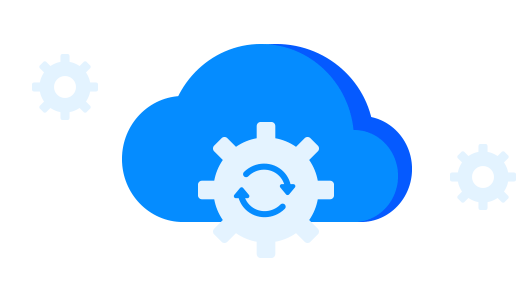
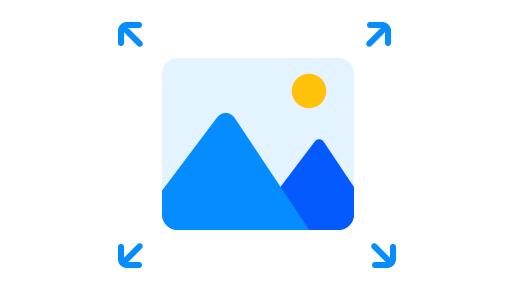

Anulare

Reîncercați




O.K

Continua
Anulare

O.K

Upgrade la:
2X 4X 6X 8XCredite rămase
Credite lunare: 5 credite
Credite pe viață: 5 credite
Puteți obține mai multe credite actualizând planul. Sunt disponibile diferite opțiuni de plan.
Actualizare
Se încarcă…
Original:
Scalat:
Original:
Scalat:
50%
100%
200%
300%
400%
Upgrade la:
2X 4X 6X 8XTrebuie să remediați o imagine neclară? Vidmore Free Image Upscaler Online vă poate ajuta. Integrat cu cea mai recentă tehnologie AI Super Resolution, poate elimina zgomotul dintr-o imagine și poate face o imagine neclară online clară și clară. Bazat pe învățarea profundă a rețelelor neuronale convoluționale, acest instrument de deblurring poate îmbunătăți procesarea imaginii între straturile inferioare și straturile superioare. Pentru a mări o imagine cu rezoluție scăzută la o imagine cu rezoluție mai mare se poate face în câteva secunde cu AI.

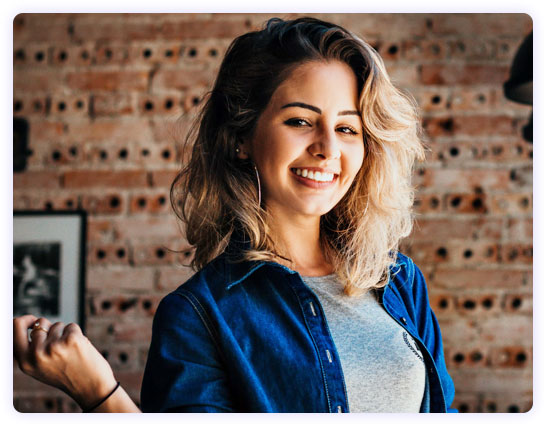

Dacă sunteți deranjat de dimensiunea mică a imaginii atunci când doriți să încărcați pe Instagram, Facebook, Twitter, bloggeri Pinterest, lăsați Vidmore Free Image Upscaler Online să vă asiste. Poate redimensiona și mări o fotografie la 2X, 4X, 6X și 8X. Acest instrument de mărire a fotografiilor poate mări o imagine fără a pierde calitatea. Când convertiți o imagine de 720p într-o imagine de 1080p sau 1440p, calitatea imaginii îmbunătățită va fi păstrată ca originală. Indiferent dacă aveți nevoie de o imagine DPI corectă pentru imprimare sau arhivare, acest program de upscaler foto vă poate face o favoare.
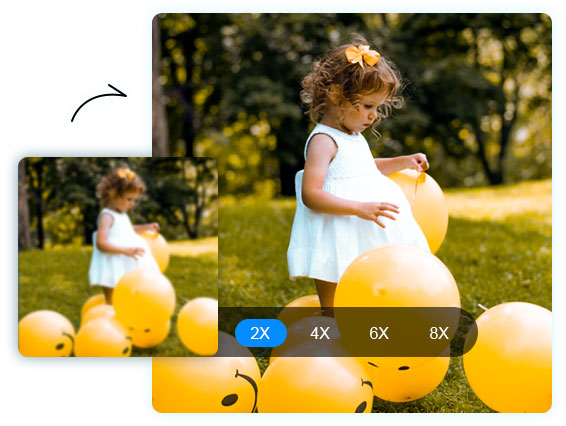
Vidmore Free Image Upscaler Online este capabil să gestioneze diferite tipuri de imagini. Indiferent dacă doriți să măriți o imagine anime de calitate scăzută sau să îmbunătățiți o fotografie din carton pixelat, chiar dacă doriți să redimensionați un tapet fără a pierde calitatea, acest instrument de upscaler a imaginii o poate finaliza în 3 pași. Indiferent cine sunteți student, manager, personal sau alții, puteți utiliza software-ul de îmbunătățire a fotografiilor pentru a crește automat rezoluția fotografiilor.



Pasul 1: Încărcați
Faceți clic pe butonul „Încărcați imaginea”. Apoi alegeți și încărcați un fișier imagine.

Pasul 2: Upscale
Alegeți o opțiune de upscaling (2X, 4X, 6X sau 8X) și așteptați procesarea imaginii.

Pasul 3: Descărcați
După finalizarea procesului, faceți clic pe butonul „Descărcare” pentru a salva imaginea mărită.
Am făcut o fotografie veche cu iPhone SE și calitatea fotografiei este foarte neclară. Am încercat acest upscaler de imagine și l-am mărit la 200%, iar acum elimină neclaritatea și pare clar. Mulțumesc.
Am o imagine cu 360p cu telefonul meu Samsung și am încercat să găsesc o aplicație care poate crește rezoluția la 1440p și doar instrumentul tău a făcut-o. Este uimitor!
Fără instalare, este nevoie doar de încărcarea unei imagini. Apoi primesc o poză mărită la 8X. Verific calitatea originală și cea îmbunătățită și constat că sunt similare. Este minunat.
Am căutat și am folosit multe instrumente online, dar au limite în utilizare. Acest instrument gratuit vă poate ajuta să îmi măriți fotografia de la 520p la 1080p fără pierderi de calitate. În plus, nu există filigran.
Înainte, foloseam Photoshop pentru a redimensiona o imagine, dar din greșeală am găsit acest instrument. Este mai bun decât Photoshop, deoarece mă poate ajuta să măresc o fotografie la 2X fără a pierde calitatea. Bravo.





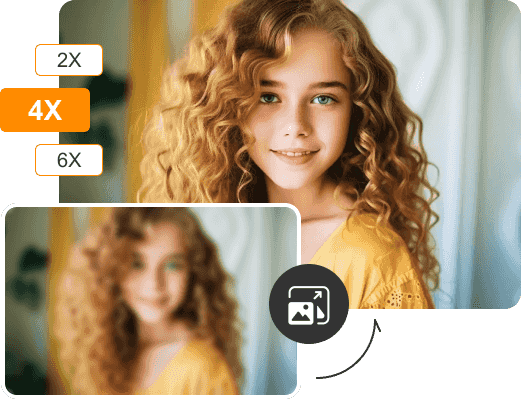
5,600,000 imaginile au fost mărite!
În timp ce utilizați instrumentul de upscaler online, este posibil să întâmpinați unele probleme. Verificați întrebările frecvente și găsiți soluții utile oferite de Vidmore Image Upscaler.
Unde găsesc cel mai bun instrument de îmbunătățire a fotografiilor AI?
Cel mai bun instrument de îmbunătățire a fotografiilor AI pentru dvs. va depinde de nevoile dvs. specifice. Dacă trebuie să măriți rapid unele imagini neclare, un instrument online gratuit precum Vidmore Image Upscaler ar putea fi o opțiune bună.
Care sunt beneficiile utilizării Vidmore Image Upscaler?
Vidmore Image Upscaler poate mări dimensiunile imaginii fără a pierde calitatea, făcând imaginile să pară mai clare și mai detaliate. Algoritmii AI avansați produc rezultate de cea mai înaltă calitate.
Cum să măresc o imagine fără a pierde calitatea?
Există multe modalități de a crește dimensiunea imaginii fără a pierde calitatea, cum ar fi interpolarea biliniară sau învățarea automată. Cu metoda bazată pe inteligență artificială de la Vidmore, vă puteți mări imaginile de până la 8X, păstrând în același timp calitatea originală.
Cât timp durează pentru a mări o imagine?
Folosind cea mai recentă tehnologie AI și o platformă GPU rapidă în cloud, durează doar câteva secunde (mai puțin de 10 secunde). Dar uneori este posibil să fii nevoit să aștepți mai mult dacă există prea multe solicitări în același timp.
Ce formate de imagine pot îmbunătăți cu Vidmore Image Upscaler?
În prezent, Vidmore Image Upscaler acceptă tipuri de imagini PNG, JPG, JPEG și BMP.
Vidmore Image Upscaler este gratuit?
Fiecare utilizator înregistrat va primi 5 credite gratuite pe lună pentru upscaling de imagine. Puteți utiliza și testa software-ul nostru gratuit. Dacă sunteți mulțumit de rezultatul de upscaling și aveți nevoie de mai mult de 5 credite, vă oferim planuri de abonament pentru achiziție.
Pot procesa imagini în vrac cu Vidmore Image Upscaler?
Da, poti. După ce v-ați abonat la un plan plătit, vă puteți încărca și redimensiona imaginile în bloc.
Cum să măresc rezoluția unei imagini în Photoshop?
1. Deschideți imaginea în Photoshop. 2. Selectați Image, apoi Image Size. 3. Sub Dimensiuni, introduceți valorile de lățime și înălțime de care aveți nevoie. Acest lucru va crește rezoluția imaginii dvs. și tot ce trebuie să faceți este să exportați și să salvați imaginea. Cu toate acestea, această metodă doar mărește rezoluția imaginii dvs., dar nu adaugă noi pixeli imaginii, rezultând o calitate scăzută.